项目安全
为了防止潜在的安全风险,如果您不确定项目的来源,WebStorm 允许您决定如何处理项目。WebStorm 会警告您有关将要执行的任务、文件观察程序或 webpack 配置,并允许您配置您可以信任的源。
打开未知来源的项目
当您打开在 WebStorm 外部创建并导入其中的项目时,WebStorm 会显示一个对话框,您可以在其中决定如何使用不熟悉的源代码处理该项目。
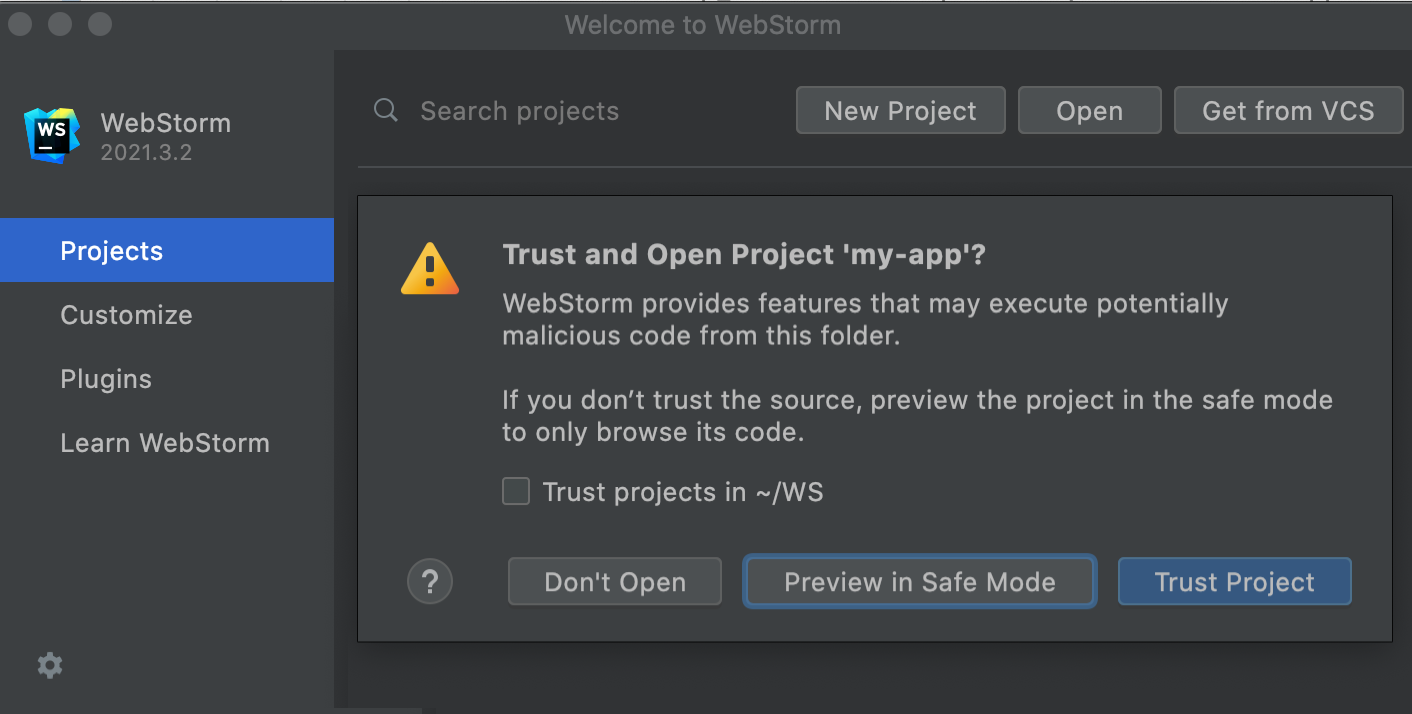
您可以选择以下操作之一:
以安全模式预览:在这种情况下,WebStorm 以“预览模式”打开项目,这意味着您可以浏览项目的源代码,但在执行任何任务或脚本或运行/调试项目时存在限制。
WebStorm 在编辑器区域顶部显示通知,您可以随时单击Trust project链接并加载您的项目。
信任项目:在这种情况下,WebStorm 打开并加载一个项目。这意味着项目已初始化,项目的插件已解决,依赖项已添加,并且所有 WebStorm 功能都可用。
不要打开:在这种情况下,WebStorm 会取消该操作。
启动任务
当您打开在不同机器上创建的项目时,它可能包含一些在打开过程中执行的脚本或任务。如果找到此类任务,WebStorm 会显示一条通知,提示您即将执行的代码可能有害。
您可以查看将执行哪些任务并修改设置。
查看启动任务
在设置/首选项对话框 ( Ctrl+Alt+S) 中,转到。
在启动任务设置页面,您可以查看和修改启动任务。
安全模式预览限制
如果您在安全模式下打开项目,以下限制将适用于该项目:
启动任务:在打开过程中执行的任何脚本或任务都被禁用。
VCS支持:整个 VCS 支持被禁用。
File Watchers脚本不会被执行。
npm、pnpm 和 yarn 脚本不会被执行。
受信任的位置
您可以配置 WebStorm 应该认为安全的源并相应地加载它们并运行 File Watchers 或 webpack 配置而不显示通知。
您可以将主目录添加到受信任的位置,以禁用 WebStorm 关于不受信任项目的警告。
配置受信任的位置
在Settings/Preferences对话框 ( Ctrl+Alt+S) 中,转到。
在Trusted Locations设置页面上,配置您认为受信任的项目所在的本地目录。单击确定以保存更改。
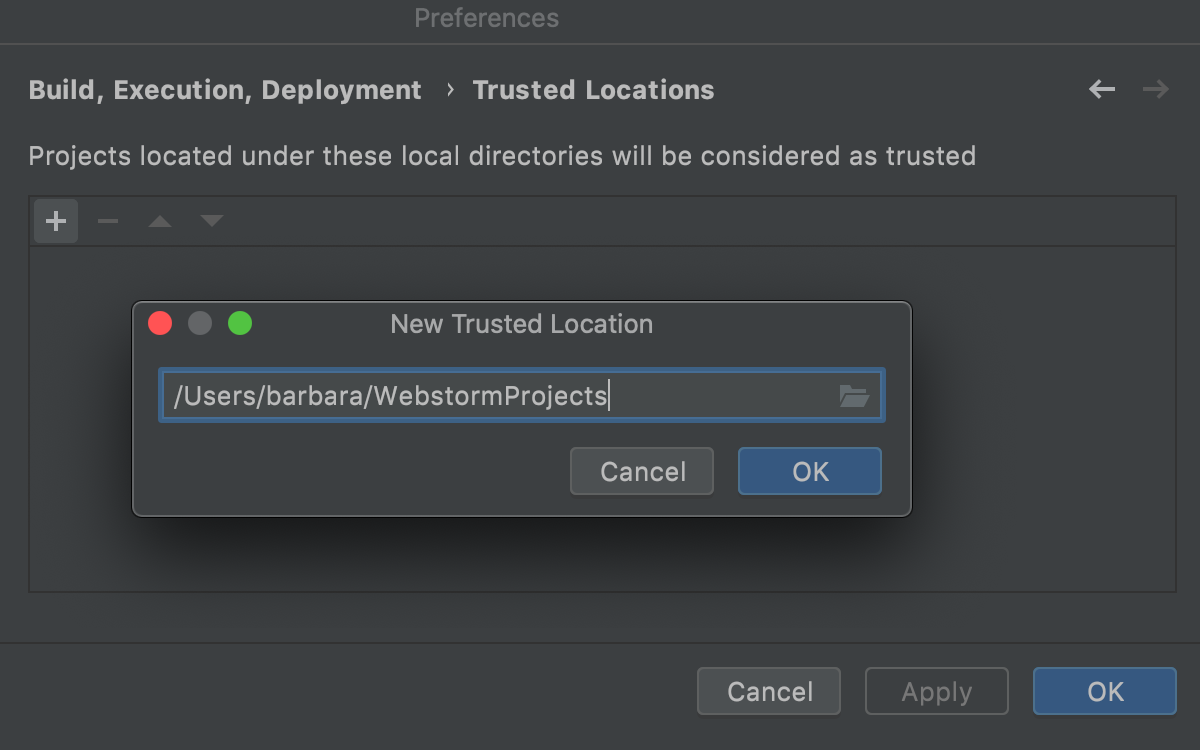
下次您从这些位置之一打开项目时,WebStorm 将隐式信任它。